OS Mobile
- Тљ║тИ»жЏ╗УЕ▒сЂІсѓЅсЃЋсѓАсѓцсЃФсЂФсѓбсѓ»сѓ╗сѓ╣сЂЌсЂЙсЂЎсђѓжЏ╗УЕ▒сѓњсЃљсЃЃсѓ»сѓбсЃЃсЃЌсЂЎсѓІсЂІсђЂсѓфсЃ╝сЃЄсѓБсѓфсђЂжЪ│ТЦйсђЂсЃЊсЃЄсѓфсѓњсѓбсЃЃсЃЌсЃГсЃ╝сЃЅсЂЌсЂдсђЂсЂёсЂцсЂДсѓѓТљ║тИ»жЏ╗УЕ▒сЂІсѓЅсѓбсѓ»сѓ╗сѓ╣сЂДсЂЇсЂЙсЂЎсђѓ
ТЕЪУЃй№╝џ
1№╝ЅТљ║тИ»жЏ╗УЕ▒сЂІсѓЅсЃЋсѓАсѓцсЃФсѓњсѓбсЃЃсЃЌсЃГсЃ╝сЃЅсЂЎсѓІ
2№╝ЅсѓбсЃЃсЃЌсЃГсЃ╝сЃЅсЂЌсЂЪсЃЋсѓАсѓцсЃФсѓњжќ▓УдДсЂЎсѓІ
3№╝ЅС╗ќсЂ«С║║сЂІсѓЅтЁ▒ТюЅсЃЋсѓАсѓцсЃФсѓњтЈѓуЁДсЂЎсѓІ
4№╝Ѕућ╗тЃЈсђЂжЪ│тБ░сЂфсЂЕсѓњТцюу┤бсЂЎсѓІ
5№╝ЅсЂѓсЂфсЂЪсЂ«жЏ╗УЕ▒сѓФсЃАсЃЕсЂІсѓЅуЏ┤ТјЦућ╗тЃЈсѓњсѓбсЃЃсЃЌсЃГсЃ╝сЃЅсЂЎсѓІ№╝ѕMMAPI№╝Ѕ
6№╝ЅсѓбсЃЅсЃгсѓ╣тИ│сЂ«сѓ│сЃћсЃ╝сѓњСйюТѕљсЂЎсѓІ
сѓбсЃЃсЃЌсЃГсЃ╝сЃЅ
1.сЃАсѓцсЃ│сЃАсЃІсЃЦсЃ╝сЂІсѓЅ[My Files]сѓњжЂИТіъсЂЌсЂЙсЂЎсђѓ
2.тидсЂ«сѓйсЃЋсЃѕсѓГсЃ╝сѓњТі╝сЂЌсђЂсЃЋсѓАсѓцсЃФсѓњсѓбсЃЃсЃЌсЃГсЃ╝сЃЅсѓњжЂИТіъсЂЌсЂЙсЂЎсђѓ
3.сЃЋсѓАсѓцсЃФсЂЙсЂЪсЂ»сЃЋсѓЕсЃФсЃђсЂ«тЈѓуЁД
4.тидсЂ«сѓйсЃЋсЃѕсѓГсЃ╝сѓњТі╝сЂЌсђЂсѓбсЃЃсЃЌсЃГсЃ╝сЃЅсѓњжЂИТіъсЂЌсЂЙсЂЎсђѓ
Тцюу┤б
1.сЃАсѓцсЃ│сЃАсЃІсЃЦсЃ╝сЂІсѓЅТцюу┤бсѓњжЂИТіъсЂЌсЂЙсЂЎсђѓ
2.Тцюу┤бУфъсѓњтЁЦтіЏсЂЎсѓІ
сѓхсЃ╝сЃљсЃ╝СИісЂ«сѓфсЃ╝сЃЄсѓБсѓфсђЂсЃЊсЃЄсѓфсђЂсЂЙсЂЪсЂ»тєЎуюЪсЂФсѓбсѓ»сѓ╗сѓ╣сЂЎсѓІ
сЂѓсЂфсЂЪсЂ«PCсЃЋсѓАсѓцсЃФсЂІсѓЅ1.UploadсЃЋсѓАсѓцсЃФ
2.сЃАсѓцсЃ│сЃАсЃІсЃЦсЃ╝сЂІсѓЅ[My Files]сѓњжЂИТіъсЂЌсЂЙсЂЎсђѓ
3.сѓбсѓ»сѓ╗сѓ╣сЂЌсЂЪсЂёсЃЋсѓАсѓцсЃФсѓњТјбсЂЌсЂЙсЂЎсђѓ
OSMсѓњСй┐ућесЂЎсѓІсЂЪсѓЂсЂ«т«їтЁесЂфУфгТ?ј
тидсЂ«тЈ│сѓњТі╝сЂЎсЂеућ╗жЮбсЂесЃфсѓ╣сЃѕсѓњуД╗тІЋсЂЌсђЂтидсЂ«сѓйсЃЋсЃѕсѓГсЃ╝сѓњТі╝сЂЎсЂесЂ╗сЂесѓЊсЂЕсЂ«ућ╗жЮбсЂФсЃЮсЃЃсЃЌсѓбсЃЃсЃЌсЃАсЃІсЃЦсЃ╝сЂїУАеуц║сЂЋсѓїсЂЙсЂЎсђѓСИђжЃесЂ«ТЕЪУЃйсЂФсЂ»сђЂсѓфсЃЌсѓисЃДсЃ│сЂ«J2ME APIсЂїт┐ЁУдЂсЂДсЂЎсђѓсЂЪсЂесЂѕсЂ░сђЂжђБухАтЁѕсѓњсЃљсЃЃсѓ»сѓбсЃЃсЃЌсЂЌсЂдсЃГсЃ╝сѓФсЃФсЃЋсѓАсѓцсЃФсѓисѓ╣сЃєсЃасѓњтЈѓуЁДсЂЎсѓІсЂФсЂ»сђЂJSR-75сЂїт┐ЁУдЂсЂДсЂЎсђѓ MMAPIсЂ»сђЂтєЎуюЪсѓњТњ«сѓісђЂсЂёсЂЈсЂцсЂІсЂ«сЃАсЃЄсѓБсѓбсѓ┐сѓцсЃЌсѓњсЃЌсЃгсЃЊсЃЦсЃ╝сЂЎсѓІт┐ЁУдЂсЂїсЂѓсѓісЂЙсЂЎсђѓ
сЃЋсѓАсѓцсЃФсЂЙсЂЪсЂ»сЃЄсѓБсЃгсѓ»сЃѕсЃфсЂ«сѓбсЃЃсЃЌсЃГсЃ╝сЃЅ
1. [сЃъсѓцсЃЋсѓАсѓцсЃФ]сѓњжЂИТіъсЂЌсЂЙсЂЎсђѓсЃАсѓцсЃ│сЃАсЃІсЃЦсЃ╝сЂІсѓЅ
2.тидсЂ«сѓйсЃЋсЃѕсѓГсЃ╝сѓњТі╝сЂЌсЂдсђЂсЃЮсЃЃсЃЌсѓбсЃЃсЃЌсЃАсЃІсЃЦсЃ╝сѓњУАеуц║сЂЌсЂЙсЂЎ
3. [сЃЋсѓАсѓцсЃФсѓњсѓбсЃЃсЃЌсЃГсЃ╝сЃЅсЂЎсѓІ]сѓњжЂИТіъсЂЌсЂЙсЂЎсђѓсЃАсЃІсЃЦсЃ╝сЂІсѓЅ
4.сЃГсЃ╝сѓФсЃФсЃЋсѓАсѓцсЃФсѓисѓ╣сЃєсЃасѓњтЈѓуЁДсЂЌсђЂсЃЄсѓБсЃгсѓ»сЃѕсЃфсЂЙсЂЪсЂ»сЃЋсѓАсѓцсЃФсѓњт╝иУф┐УАеуц║сЂЌсЂЙсЂЎ
5.тидсЂ«сѓйсЃЋсЃѕсѓГсЃ╝сѓњТі╝сЂЌсЂдсђЂсЃЮсЃЃсЃЌсѓбсЃЃсЃЌсЃАсЃІсЃЦсЃ╝сѓњУАеуц║сЂЌсЂЙсЂЎ
6. [жЮътЁгжќІсЂФсЂЎсѓІ]сѓњжЂИТіъсЂЌсЂЙсЂЎсђѓсЂЙсЂЪсЂ»[тЁгжќІсЂЎсѓІ]сѓњсѓ»сЃфсЃЃсѓ»сЂЌсЂЙсЂЎсђѓ
сЃЋсѓАсѓцсЃФсѓњсЃђсѓдсЃ│сЃГсЃ╝сЃЅсЂЎсѓІ
1сђѓ №╝єquot;сЃъсѓцсЃЋсѓАсѓцсЃФ№╝єquot;сѓњжЂИТіъсЂЌсЂЙсЂЎсђѓсЃАсѓцсЃ│сЃАсЃІсЃЦсЃ╝сЂІсѓЅ
2.сЃЋсѓЕсЃФсЃђсЃфсѓ╣сЃѕсЂІсѓЅсЃЋсѓЕсЃФсЃђсѓњжЂИТіъсЂЌсЂЙсЂЎсђѓ
3.тидсЂЙсЂЪсЂ»тЈ│сѓњТі╝сЂЌсЂдсЃЋсѓАсѓцсЃФсЃфсѓ╣сЃѕсѓњсЃісЃЊсѓ▓сЃ╝сЃѕсЂЌсЂЙсЂЎ
4.сЃЋсѓАсѓцсЃФсѓњжЂИТіъсЂЌсђЂсѓбсѓ»сѓисЃДсЃ│сѓГсЃ╝сѓњТі╝сЂЌсЂдсЃЋсѓАсѓцсЃФсѓњжќІсЂЈсЂІсђЂсЂЙсЂЪсЂ»
5.тидсЂ«сѓйсЃЋсЃѕсѓГсЃ╝сѓњТі╝сЂЌсЂдсђЂсЃЮсЃЃсЃЌсѓбсЃЃсЃЌсЃАсЃІсЃЦсЃ╝сѓњУАеуц║сЂЌсЂЙсЂЎ
6. [сЃЌсЃгсЃЊсЃЦсЃ╝]сѓњжЂИТіъсЂЌсЂЙсЂЎсђѓ OSMсЂЙсЂЪсЂ»сѓњС╗ІсЂЌсЂдТцюу┤бжаЁуЏ«сѓњсЃЌсЃгсЃЊсЃЦсЃ╝сЂЎсѓІ
7.сђїжќІсЂЈсђЇсѓњжЂИТіъсЂЌсЂЙсЂЎсђѓсЃЇсѓцсЃєсѓБсЃќсѓисѓ╣сЃєсЃасѓњС╗ІсЂЌсЂдсЃАсЃЄсѓБсѓбсѓњжќІсЂЈсЂІсђЂ
8. [С┐ЮтГ?]сѓњжЂИТіъсЂЌсЂЙсЂЎсђѓсЃЋсѓАсѓцсЃФсѓњТљ║тИ»жЏ╗УЕ▒сЂФсЃђсѓдсЃ│сЃГсЃ╝сЃЅсЂЎсѓІсЂІсђЂ
9.№╝єquot;сѓбсЃљсѓ┐сЃ╝сѓњСйюТѕљ№╝єquot;сѓњжЂИТіъсЂЌсЂЙсЂЎсђѓсЃЋсѓАсѓцсЃФсѓњсЂѓсЂфсЂЪсЂ«сѓбсЃљсѓ┐сЃ╝сЂесЂЌсЂдУеГт«џсЂЎсѓІ№╝ѕућ╗тЃЈсЂ«сЂ┐№╝Ѕ
тєЎуюЪсѓњТњ«сѓІ
1. [сЃъсѓцсЃЋсѓАсѓцсЃФ]сѓњжЂИТіъсЂЌсЂЙсЂЎсђѓсЃАсѓцсЃ│сЃАсЃІсЃЦсЃ╝сЂІсѓЅ
2.тидсЂ«сѓйсЃЋсЃѕсѓГсЃ╝сѓњТі╝сЂЌсЂдсђЂсЃЮсЃЃсЃЌсѓбсЃЃсЃЌсЃАсЃІсЃЦсЃ╝сѓњУАеуц║сЂЌсЂЙсЂЎ
3. [тєЎуюЪсѓњсѓбсЃЃсЃЌсЃГсЃ╝сЃЅсЂЎсѓІ]сѓњжЂИТіъсЂЌсЂЙсЂЎсђѓсЃАсЃІсЃЦсЃ╝сЂІсѓЅ
4.тєЎуюЪсЂ«ућ╗жЮбсЂїУАеуц║сЂЋсѓїсЂЙсЂЎсђѓ
5.сѓбсѓ»сѓисЃДсЃ│сѓГсЃ╝сѓњТі╝сЂЌсЂдтєЎуюЪсѓњТњ«сѓІ
6.тєЎуюЪсЂ»УЄфтІЋуџёсЂФсЃљсЃЃсѓ»сѓ░сЃЕсѓдсЃ│сЃЅсЂДсѓбсЃЃсЃЌсЃГсЃ╝сЃЅсЂЋсѓїсЂЙсЂЎ
жЏ╗УЕ▒сЂ«сЃљсЃЃсѓ»сѓбсЃЃсЃЌ№╝џсЃЋсѓАсѓцсЃФсђЂжђБухАтЁѕсђЂсѓ┐сѓ╣сѓ»сђЂсѓФсЃгсЃ│сЃђсЃ╝сѓбсѓцсЃєсЃа
OSMсЂ»сђЂсЂѓсЂфсЂЪсЂ«жЏ╗УЕ▒сЂ«жђБухАтЁѕсђЂС╗ЋС║ІсђЂсѓФсЃгсЃ│сЃђсЃ╝сђЂсЃЋсѓАсѓцсЃФсЂ«сѓ│сЃћсЃ╝сѓњсЂѓсЂфсЂЪсЂ«сѓфсЃ│сЃЕсѓцсЃ│сЃЋсѓАсѓцсЃФС┐Юу«Ата┤ТЅђсЂФсѓбсЃЃсЃЌсЃГсЃ╝сЃЅсЂЌсЂдт«ЅтЁесЂФС┐Юу«АсЂЎсѓІсЂЊсЂесЂїсЂДсЂЇсЂЙсЂЎсђѓжЏ╗УЕ▒сѓњсЃљсЃЃсѓ»сѓбсЃЃсЃЌсЂЎсѓІсЂФсЂ»сђЂС╗ЦСИІсЂ«ТЅІжаєсѓњт«ЪУАїсЂЌсЂЙсЂЎсђѓ
1сђѓ №╝єquot;сЃъсѓцсЃЋсѓАсѓцсЃФ№╝єquot;сѓњжЂИТіъсЂЌсЂЙсЂЎсђѓсЃАсѓцсЃ│сЃАсЃІсЃЦсЃ╝сЂІсѓЅ
2.тидсЂ«сѓйсЃЋсЃѕсѓГсЃ╝сѓњТі╝сЂЌсЂдсђЂсЃЮсЃЃсЃЌсѓбсЃЃсЃЌсЃАсЃІсЃЦсЃ╝сѓњУАеуц║сЂЌсЂЙсЂЎ
3. [сЂЎсЂ╣сЂдсѓбсЃЃсЃЌсЃГсЃ╝сЃЅ]сѓњжЂИТіъсЂЌсЂЙсЂЎсђѓсЃАсЃІсЃЦсЃ╝сЂІсѓЅ
4.сѓфсЃ│сЃЕсѓцсЃ│сЃЋсѓАсѓцсЃФсѓ╣сЃѕсѓбсЂФсѓбсЃЃсЃЌсЃГсЃ╝сЃЅсЂЎсѓІсЃЋсѓЕсЃФсЃђсЂеТЃЁта▒сѓњжЂИТіъсЂЌсЂЙсЂЎ
5.тидсЂ«сѓйсЃЋсЃѕсѓГсЃ╝сѓњТі╝сЂЌсЂдсђЂсЃЮсЃЃсЃЌсѓбсЃЃсЃЌсЃАсЃІсЃЦсЃ╝сѓњУАеуц║сЂЌсЂЙсЂЎ
6.№╝єquot;жќІтДІ№╝єquot;сѓњжЂИТіъсЂЌсЂЙсЂЎсђѓсѓбсЃЃсЃЌсЃГсЃ╝сЃЅсЃЌсЃГсѓ╗сѓ╣сѓњжќІтДІсЂЎсѓІ
сЃЋсѓАсѓцсЃФсЂ«Тцюу┤б
1. [Тцюу┤б]сѓњжЂИТіъсЂЌсЂЙсЂЎсђѓсЃАсѓцсЃ│сЃАсЃІсЃЦсЃ╝сЂІсѓЅ
2.сЃєсѓГсѓ╣сЃѕсЃюсЃЃсѓ»сѓ╣сЂФТцюу┤бсѓ┐сЃ╝сЃасѓњтЁЦтіЏсЂЎсѓІсЂесђЂ3ТќЄтГЌС╗ЦСИітЁЦтіЏсЂЎсѓІсЂеУЄфтІЋуџёсЂФТцюу┤бсЂїт«ЪУАїсЂЋсѓїсЂЙсЂЎ
3.Тцюу┤бухљТъюсЂїУАеуц║сЂЋсѓїсЂЪсѓЅсђЂСИісЂЙсЂЪсЂ»СИІсѓњТі╝сЂЌсЂдсЃфсѓ╣сЃѕсѓњсЃісЃЊсѓ▓сЃ╝сЃѕсЂЎсѓІсЂІсђЂтидсЂетЈ│сѓњТі╝сЂЌсЂдухљТъюсѓњсЃџсЃ╝сѓИсЂЌсЂЙсЂЎ
4.тидсЂ«сѓйсЃЋсЃѕсѓГсЃ╝сѓњТі╝сЂЌсЂдсђЂсЃЮсЃЃсЃЌсѓбсЃЃсЃЌсЃАсЃІсЃЦсЃ╝сѓњУАеуц║сЂЌсЂЙсЂЎ
5. [сЃЌсЃгсЃЊсЃЦсЃ╝]сѓњжЂИТіъсЂЌсЂЙсЂЎсђѓ OSMсЂЙсЂЪсЂ»сѓњС╗ІсЂЌсЂдТцюу┤бжаЁуЏ«сѓњсЃЌсЃгсЃЊсЃЦсЃ╝сЂЎсѓІ
6.сђїжќІсЂЈсђЇсѓњжЂИТіъсЂЌсЂЙсЂЎсђѓсЃЇсѓцсЃєсѓБсЃќсѓисѓ╣сЃєсЃасѓњС╗ІсЂЌсЂдсЃАсЃЄсѓБсѓбсѓњжќІсЂЈсЂІсђЂ
7. [С┐ЮтГ?]сѓњжЂИТіъсЂЌсЂЙсЂЎсђѓсЃЋсѓАсѓцсЃФсѓњТљ║тИ»жЏ╗УЕ▒сЂФсЃђсѓдсЃ│сЃГсЃ╝сЃЅсЂЎсѓІсЂІсђЂ
8.сђїсѓ░сЃЕсЃќсђЇсѓњжЂИТіъсЂЌсЂЙсЂЎсђѓсѓфсЃ│сЃЕсѓцсЃ│сЃЋсѓАсѓцсЃФсѓ╣сЃѕсѓбсЂФсЃЋсѓАсѓцсЃФсѓњС┐ЮтГ?сЂЎсѓІ
Тцюу┤бухљТъюсѓњУеГт«џсЃАсЃІсЃЦсЃ╝сЂІсѓЅУф┐ТЋ┤сЂДсЂЇсЂЙсЂЎсђѓТцюу┤бсѓфсЃЌсѓисЃДсЃ│сѓњСй┐ућесЂЎсѓІсЂесђЂТцюу┤бсѓхсЃ╝сЃЊсѓ╣сЂесЃАсЃЄсѓБсѓбсѓ┐сѓцсЃЌсѓњжЂИТіъсЂДсЂЇсЂЙсЂЎсђѓ
сЃЌсЃГсЃЋсѓБсЃ╝сЃФсЂ«жќ▓УдД
1.№╝єquot;сЃдсЃ╝сѓХсЃ╝№╝єquot;сѓњжЂИТіъсЂЌсЂЙсЂЎсђѓсЃАсѓцсЃ│сЃАсЃІсЃЦсЃ╝сЂІсѓЅ
2.сЃЌсЃГсЃЋсѓАсѓцсЃФсЃфсѓ╣сЃѕсѓњсЃќсЃЕсѓдсѓ║сЂЌсђЂсѓ┐сѓ░С╗?сЂЉсЂЎсѓІсЃЌсЃГсЃЋсѓАсѓцсЃФсѓњт╝иУф┐УАеуц║сЂЌсЂЙсЂЎ
3.сѓбсѓ»сѓисЃДсЃ│сѓГсЃ╝сѓњТі╝сЂЌсЂдсЃЌсЃГсЃЋсѓАсѓцсЃФсѓњУАеуц║сЂЌсЂЙсЂЎ
сЃдсЃ╝сѓХсЃ╝сЂФсѓ┐сѓ░сѓњС╗?сЂЉсѓІ
сѓ┐сѓ«сЃ│сѓ░сѓњСй┐ућесЂЎсѓІсЂесђЂсЃЌсЃГсЃЋсѓАсѓцсЃФсѓњсЃќсЃЃсѓ»сЃъсЃ╝сѓ»сЂДсЂЇсЂЙсЂЎсђѓсЃЌсЃГсЃЋсѓАсѓцсЃФсѓњсЃќсЃЕсѓдсѓ║сЂЎсѓІсѓѕсЂєсЂФжЂИТіъсЂЎсѓІсЂесђЂсѓ┐сѓ░С╗?сЂЇсЃЌсЃГсЃЋсѓАсѓцсЃФсЂїсЃЌсЃГсЃЋсѓАсѓцсЃФсЃфсѓ╣сЃѕсЂ«СИіжЃесЂФУАеуц║сЂЋсѓїсЂЙсЂЎсђѓТюђухѓуџёсЂФсЂ»сђЂсѓ┐сѓ░С╗?сЂЇсЃЌсЃГсЃЋсѓАсѓцсЃФсЂеуЏ┤ТјЦсЃЋсѓАсѓцсЃФсѓњС║цТЈЏсЂЎсѓІсЂЊсЂесЂїсЂДсЂЇсЂЙсЂЎсђѓ
№╝єnbsp;
сЃЌсЃГсЃЋсѓБсЃ╝сЃФсЂФсѓ┐сѓ░сѓњС╗?сЂЉсѓІсЂФсЂ»№╝џ
1.№╝єquot;сЃдсЃ╝сѓХсЃ╝№╝єquot;сѓњжЂИТіъсЂЌсЂЙсЂЎсђѓсЃАсѓцсЃ│сЃАсЃІсЃЦсЃ╝сЂІсѓЅ
2.сЃЌсЃГсЃЋсѓАсѓцсЃФсЃфсѓ╣сЃѕсѓњсЃќсЃЕсѓдсѓ║сЂЌсђЂсѓ┐сѓ░С╗?сЂЉсЂЎсѓІсЃЌсЃГсЃЋсѓАсѓцсЃФсѓњт╝иУф┐УАеуц║сЂЌсЂЙсЂЎ
3.сѓбсѓ»сѓисЃДсЃ│сѓГсЃ╝сѓњТі╝сЂЌсЂдсЃЌсЃГсЃЋсѓАсѓцсЃФсѓњУАеуц║сЂЌсЂЙсЂЎ
4.тидсЂ«сѓйсЃЋсЃѕсѓГсЃ╝сѓњТі╝сЂЌсЂдсђЂсЃЮсЃЃсЃЌсѓбсЃЃсЃЌсЃАсЃІсЃЦсЃ╝сѓњУАеуц║сЂЌсЂЙсЂЎ
5.сЃАсЃІсЃЦсЃ╝сЂІсѓЅсѓ┐сѓ░сѓњжЂИТіъсЂЎсѓІ
сЂЙсЂЪсђЂС╗ќсЂ«сЃдсЃ╝сѓХсЃ╝сЂе№╝єquot;сЃЂсЃБсЃЃсЃѕ№╝єquot;сѓњжЂИТіъсЂЌсЂдсЃЂсЃБсЃЃсЃѕсЂЎсѓІсЂЊсЂесѓѓсЂДсЂЇсЂЙсЂЎсђѓС║║сЂ«сѓ╗сѓ»сѓисЃДсЃ│сЂ«сЃЮсЃЃсЃЌсѓбсЃЃсЃЌсЃАсЃІсЃЦсЃ╝сЂІсѓЅ

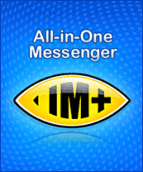
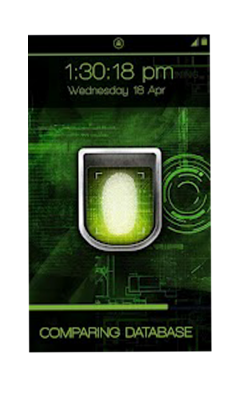

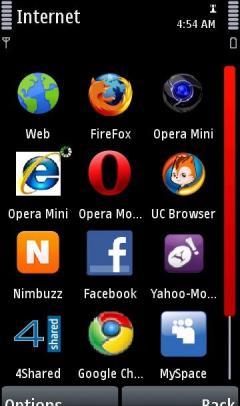
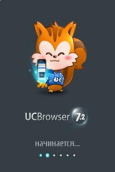
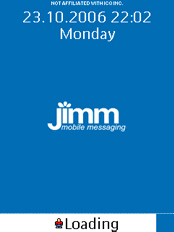



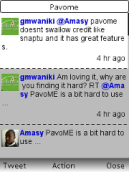
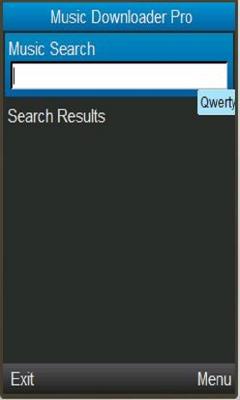


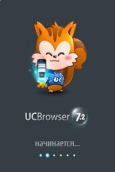
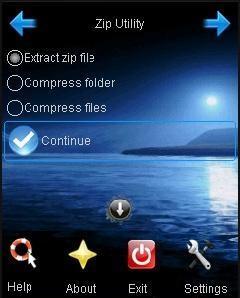
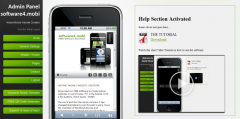
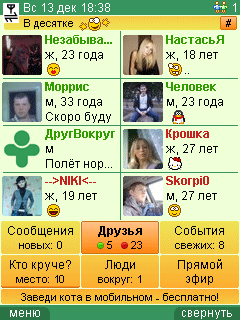
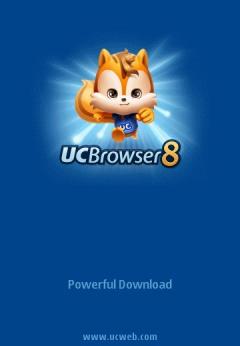

コメントが見つかりません